Выключение компьютера по расписанию может быть очень полезной функцией для пользователей, которые хотят автоматизировать процесс выключения своего компьютера. Это может быть особенно полезно для тех, кто забывает выключить компьютер перед тем, как уйти или ложится спать.
Настроить выключение компьютера по расписанию можно с помощью командной строки, что открывает широкие возможности для управления временем работы компьютера. Команда "shutdown" позволяет установить время выключения, а также другие параметры, такие как перезагрузка, блокировка или выход из системы.
Для настройки выключения компьютера по расписанию необходимо открыть командную строку. Способов открыть командную строку много, самый простой из них - нажать сочетание клавиш "Win + R" и ввести команду "cmd". После этого откроется командная строка, в которой вы можете вводить различные команды.
Один из основных параметров команды "shutdown" - это время выключения или перезагрузки. Например, чтобы выключить компьютер через 30 минут, необходимо в командной строке ввести следующую команду: "shutdown -s -t 1800". Здесь параметр "-s" указывает на выключение компьютера, а параметр "-t 1800" устанавливает время в секундах (1800 секунд = 30 минут).
Почему нужно настраивать выключение компьютера
Экономия энергии: Выключение компьютера по расписанию помогает сокращать расход электроэнергии, что позволяет сэкономить деньги на электричестве. Например, если вы знаете, что ваш компьютер не будет использоваться в определенное время, вы можете настроить его на автоматическое выключение, чтобы не тратить энергию без нужды.
Предотвращение перегрева: Постоянная работа компьютера может привести к его перегреву, особенно если он находится под большой нагрузкой. Выключение компьютера по расписанию позволяет предотвратить перегрев, так как он будет автоматически выключаться в заданное время. Это может быть полезно, если вы работаете с интенсивными задачами, которые требуют высокой производительности компьютера.
Повышение безопасности: Если вы хотите обеспечить безопасность вашей системы, выключение компьютера по расписанию может быть хорошим решением. Выключение компьютера в определенное время позволяет уменьшить вероятность возникновения различных угроз, таких как вредоносные программы или несанкционированный доступ к данным.
Оптимизация работы: Настройка выключения компьютера по расписанию может помочь вам оптимизировать свою работу. Если вы знаете, что обычно работаете в определенное время и не хотите пропускать его, настройка автоматического выключения компьютера после окончания вашей работы может помочь вам лучше планировать свое время и оставаться продуктивным.
Обратите внимание, что настройка выключения компьютера по расписанию не является обязательной, но может быть очень полезной для оптимизации работы и сокращения затрат энергии. Используя командную строку, вы можете легко настроить автоматическое выключение, соответствующее вашему графику работы или предпочтениям.
Как настроить автоматическое выключение компьютера

Автоматическое выключение компьютера может быть полезным во многих случаях. Например, если вам нужно оставить компьютер на ночь, но вы не хотите, чтобы он работал весь день.
Чтобы настроить автоматическое выключение компьютера, можно использовать командную строку. Вот простое решение:
| Шаг | Команда |
|---|---|
| 1 | Открыть командную строку. Для этого нажмите клавишу Win + R, введите "cmd" и нажмите Enter. |
| 2 | Введите команду "shutdown -s -t XXXX", где "XXXX" - это время в секундах, через которое компьютер будет выключен. Например, если вы хотите, чтобы компьютер выключился через 1 час, введите "3600". |
| 3 | Нажмите Enter, чтобы выполнить команду и запустить таймер. |
После выполнения команды компьютер будет автоматически выключен через указанное время. Если вы передумали и хотите отменить выключение, вы можете воспользоваться командой "shutdown -a", которая отменяет запланированное выключение.
Теперь вы знаете, как настроить автоматическое выключение компьютера через командную строку. Это простое решение, которое поможет вам сэкономить время и энергию.
Плюсы использования командной строки для настройки
Использование командной строки для настройки автоматического выключения компьютера по расписанию обладает рядом преимуществ, которые делают этот способ предпочтительным.
Гибкость: Командная строка позволяет гибко настраивать расписание выключения компьютера в зависимости от ваших потребностей. Вы можете указать конкретное время и день недели, а также настроить повторение задачи с заданным интервалом.
Простота: Настройка выключения компьютера через командную строку не требует установки дополнительных программ или использования сложных интерфейсов. Вам достаточно ввести несколько команд в командной строке, и задача будет выполнена.
Надежность: Использование командной строки позволяет установить выключение компьютера независимо от текущего пользователя или состояния системы. Даже если вы не войдете в систему, задача будет выполнена по расписанию.
Экономия ресурсов: Запуск задачи выключения через командную строку потребляет минимум ресурсов компьютера. Вам не нужно запускать сложные программы с графическим интерфейсом, что экономит процессорное время и память системы.
Применимость к удаленным компьютерам: Командная строка позволяет настраивать выключение компьютера даже для удаленных машин, к которым вы подключены через сеть. Это удобно, если вам нужно выключить компьютеры в офисе или дома из удаленного места.
Использование командной строки для настройки выключения компьютера - это простое и эффективное решение, которое позволяет гибко управлять расписанием выключения, обеспечивая надежность и экономию ресурсов.
Возможные проблемы и их решение

- Ошибка выполнения команды в командной строке. Если после ввода команды происходит ошибка, убедитесь, что вы правильно ввели команду и все необходимые параметры. Проверьте также наличие прав администратора на компьютере.
- Программа не выполняется по расписанию. Если заданные настройки не работают, вам может потребоваться проверить другие запланированные задачи, которые могут заблокировать выполнение вашей программы. Для этого откройте планировщик задач и проверьте список запланированных задач.
- Компьютер не выключается. Если программа не смогла выключить компьютер по расписанию, возможно причина в наличии открытых приложений или процессов, которые мешают завершению работы компьютера. Закройте все приложения и остановите ненужные процессы перед запуском программы.
- Отключение компьютера приводит к потере незавершенной работы. Перед настройкой программы убедитесь, что все ваши документы и задачи сохранены, чтобы избежать возможных потерь информации в случае автоматического выключения компьютера.
Решение этих проблем может потребовать дополнительных действий и настроек в зависимости от конкретной ситуации. Однако, большинство проблем можно решить, следуя приведенным выше рекомендациям.